Dynamické bloky pro začátečníky – Parametr vzdálenost
Úvodní článek je věnován parametru vzdálenost, který umožňuje nastavení libovolné délky vybrané části bloku (symbolu). Jako příklad je použit jednoduchý půdorysný symbol stolu s nastavitelnou délku (o…
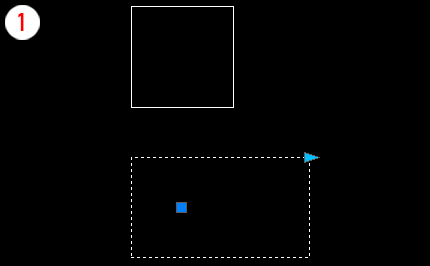
Úvodní článek je věnován parametru vzdálenost, který umožňuje nastavení libovolné délky vybrané části bloku (symbolu). Jako příklad je použit jednoduchý půdorysný symbol stolu s nastavitelnou délku (obr. 1).
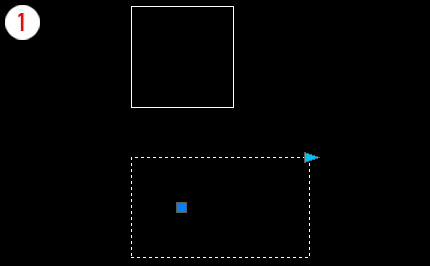
1. Nakreslete grafickou podobu symbolu a z vynesených prvků vytvořte blok.
2. Na hotový blok poklepejte kurzorem(obr. 2-A).
3. V dialogu Upravit definici bloku zkontrolujte podle názvu správný výběr upravovaného bloku (obr. 2-B).
4. Klepněte na tlačíko OK (obr. 2-C).
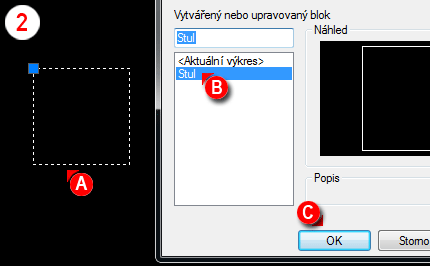
Režim pro úpravu bloků částečně změní pracovní prostředí programu a na ploše se objeví další palety s funkcemi pro tvorbu dynamických vlastností.
5. V paletě pro vytváření bloků klepněte v záložce Parametry na ikonu Lineární (obr. 3-A).
6. Parametrem okótujte délkově nastavitelnou stranu obdélníka (stolu) (obr. 3-B).
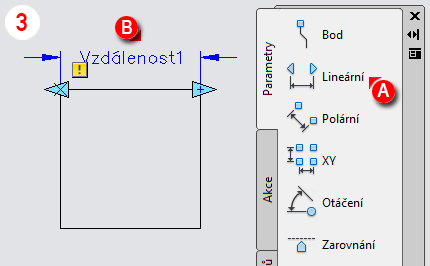
Vytvořenému parametru je nyní nutné přidat akci a definovat směr úpravy délky stolu.
7. V paletě pro vytváření bloků klepněte v záložce Akce na ikonu Protažení (obr. 4-A).
8. Vyberte parametr (kótu) Vzdálenost1 (obr. 4-B).
9. Kurzorem zadejte Parametrický bod na tu stranu obdélníka, který se bude při změně velikosti délky pohybovat (obr. 4-C).
10. Zadejte výběrové okno tak, aby uvnitř výběru byla celá (pohybující se) strana obdélníka (obr. 4-D).
Způsobu výběru posunující se strany je shodný s příkazem Protáhni.
11. Vyberte nakreslený obdélník (stůl) a výběr dokončete stisknutím pravého tlačítka myši nebo klávesy Enter (obr. 4-E).
Vytváření Lineárního parametru Vzdálenost1 je tímto úkonem hotovo. Stejným postupem je možné přidat bloku parametr (vlastnost) měnící jeho šířku.
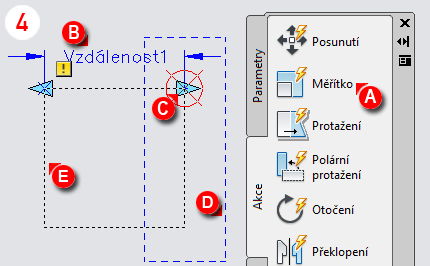
12. Klepněte na tlačítko Zavřít editor bloků (obr. 5-A).
13. V dialogu Blok klepněte na volbu Uložit změny souboru/bloku Stul (obr. 5-B).
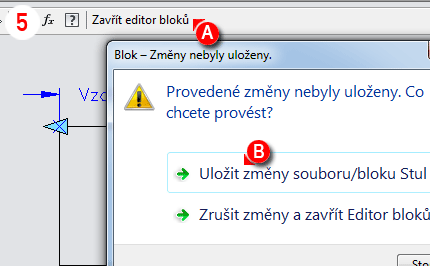
Vyzkoušejte správnou funkčnost bloku ve výkresu. Rozměry stolu lze měnit tažením uzlu ve tvaru modrého trojúhelníka přímo v pracovní ploše nebo lze zadat přesné hodnoty v dialogu vlastnosti.
Následující článek ukáže postup vytvoření symbolu radiátoru jako dynamického bloku s předdefinovanou řadou velikostí.



